
Bireysel girişimciler çalışırken, genellikle emtia veya nakit çekleri doldurmaları gerekir. Bunu çeşitli çevrimiçi hizmetlerle yapabilirsiniz ve sonra onların en popülerlerine bakacağız.
Yöntem 1: servis-online.su
Doldurma kontrolleri için en popüler Rus konuşulan web kaynaklarından biri, servis-online.su.
Çevrimiçi servis hizmeti-online.su
- Sitenin ana sayfasına "Blanca Online Çevrimiçi" bloğunda yukarıdaki bağlantıya geçtikten sonra, "Commier Check" bölümünün adını bulun ve üzerine tıklayın.
- Standart alanları doldurabileceğiniz ticari bir kontrolde doldurma şekli. Her muhasebeci veya bireysel girişimci onlara aşinadır. Öyleyse, her şeyden önce, çek ve satıcı hakkında bilgi belirtmeniz gerekir:
- numaraya bak;
- tarih;
- Satıcının kuruluşunun adı (veya bireysel girişimcinin tam adını);
- adres;
- HAN;
- Ek bilgi (gerekirse dolu);
- Malları hemen bırakan bir kişinin pozisyonu;
- onun ismi;
- Para birimi hesaplamaları (açılır listeden seçilir).
Fakat bir kural olarak, zaten işletmenin adının setinin başlangıcında veya girişimcinin adının başlangıcında; "Inn" otomatik olarak doldurulacak.
Radyo kanallarının permütasyonuna göre, KDV oranlarını seçmesi gerekir:
- KDV hariç;
- Dahil olmak üzere KDV ile;
- Yukarıdan KDV.
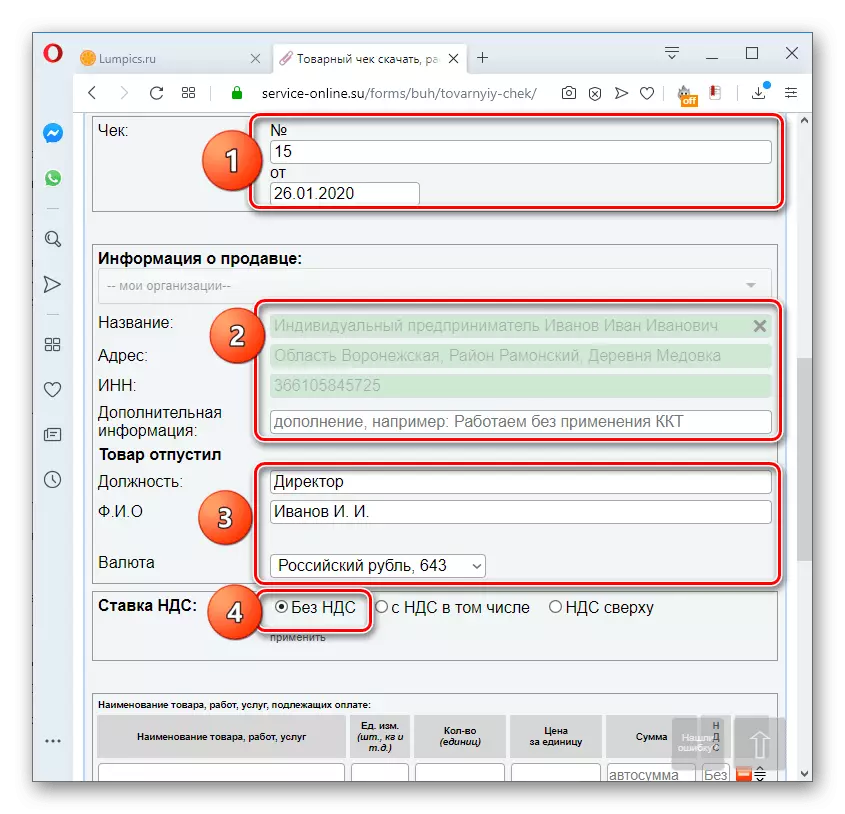
Dikkat! Seçilen KDV sürümü, kontrolün tüm ürün öğeleri için varsayılan olacaktır, ancak gerekirse, bireysel mal veya hizmetleri bireysel vergi oranı için seçebilirsiniz.
- Aşağıda, ödemeye tabi olan mallar veya hizmetler hakkında bilgi edinmeniz gerekir. Aşağıdaki alanları doldurmanız gerekir:
- Ürün Adı, İşler, Hizmetler;
- Ölçü birimi;
- Birim sayısı;
- Birim fiyat.
Miktar otomatik olarak hesaplanır.
- Gerekirse, uygun onay kutusuna bir kene takarak indirim ekleyebilirsiniz.
- Bundan sonra, alan, indirim değerini girebileceğiniz malların adının karşısında görünür (ruble veya yüzde).
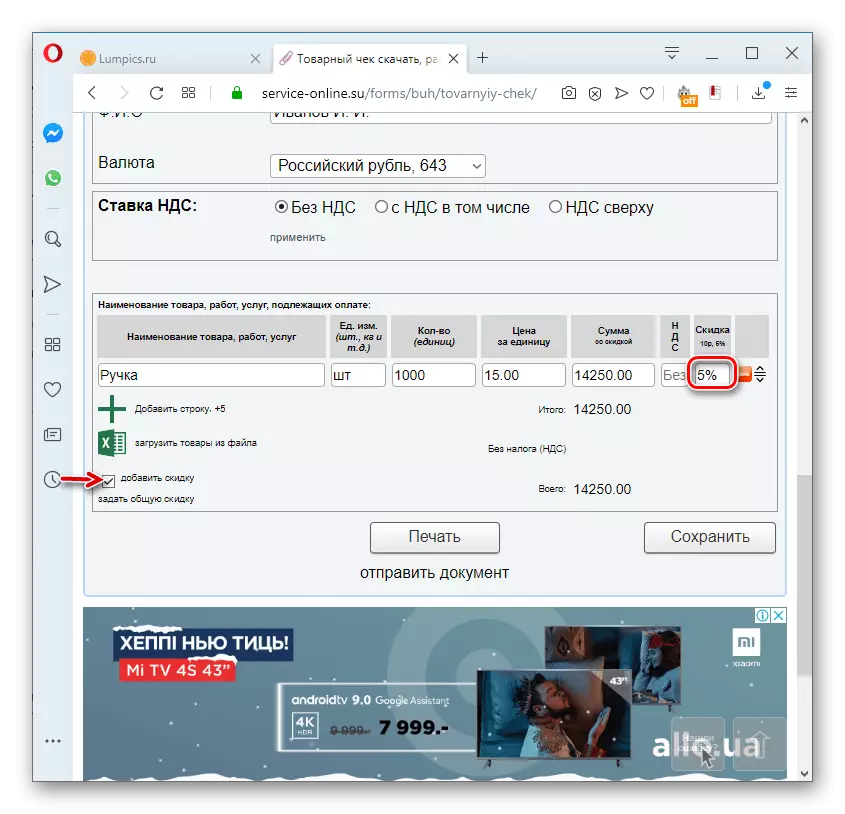
Aynı indirim değerini kontrol altındaki tüm mal ve hizmetler için ayarlamanız gerekiyorsa, görünen "indirim" öğesine tıklayın.
- Toplam bir indirim değeri yapmanız gereken tek alanda bir açılır pencere görünecek ve Tamam düğmesine tıklayın.
- Çek, birden fazla ürün veya hizmetin adlandırmaya dahil edilmesini varsayarsa, "Dize Ekle" simgesini tıklatarak gerekli sayıda satır eklemek gerekir.
- Kontrolteki tüm veriler girildikten sonra, "Kaydet" düğmesini tıklatarak doldurulmuş formu kaydetmek mümkündür.
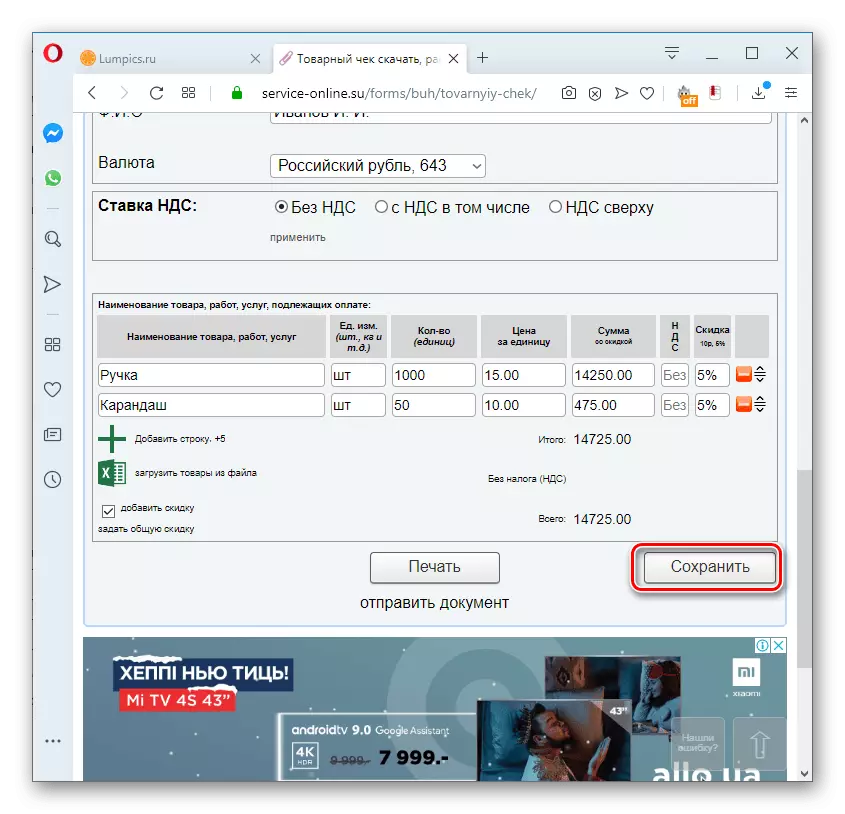
Dikkat! Verileri başarıyla kaydetmek için siteye kaydolmanız ve hesabınıza giriş yapmanız gerekir. Bunu kontrolü doldurmadan önce ve sonra yapabilirsiniz. Ancak ikinci durumda, kayıt ve yetkilendirme prosedürü geçilinceye kadar sayfayı formla kapatmamak önemlidir, aksi takdirde veriler kaydedilmez.
- Bitmiş bir belgeyi yazıcıya yazdırmak için "Yazdır" düğmesini tıklayın.
- Alınan ticari kontrolü önizleyebileceğiniz ayrı bir tarayıcı sekmesi açılır. Belgenin ek ayarlamalara gerek yoksa, doğrudan lansman için yazıcı simgesine basın.
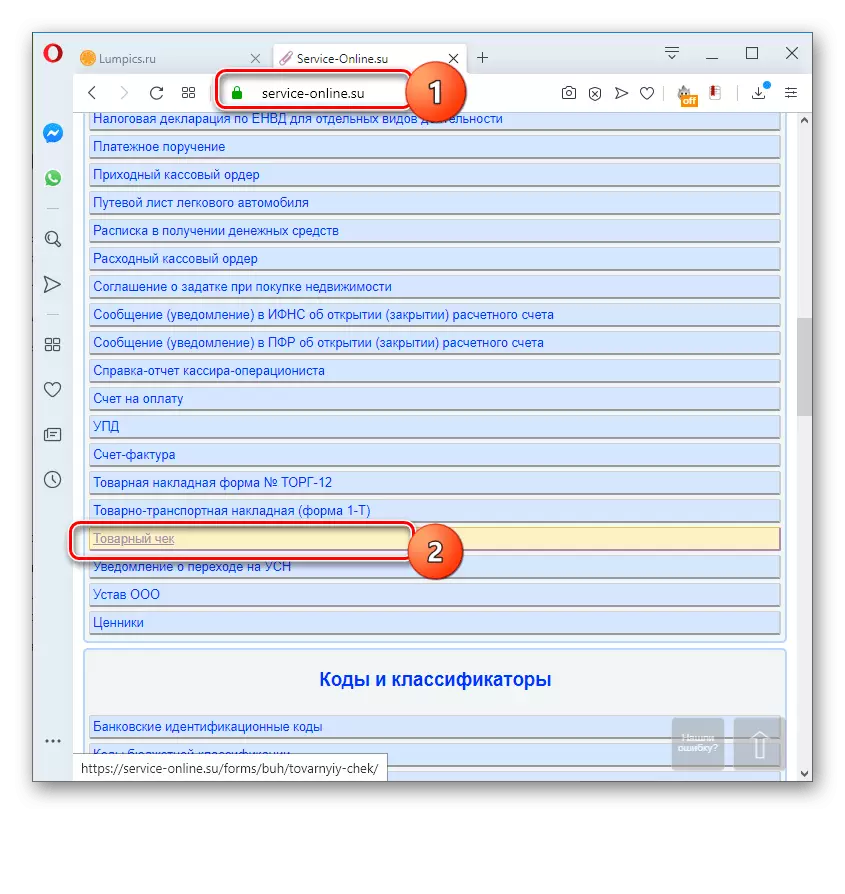
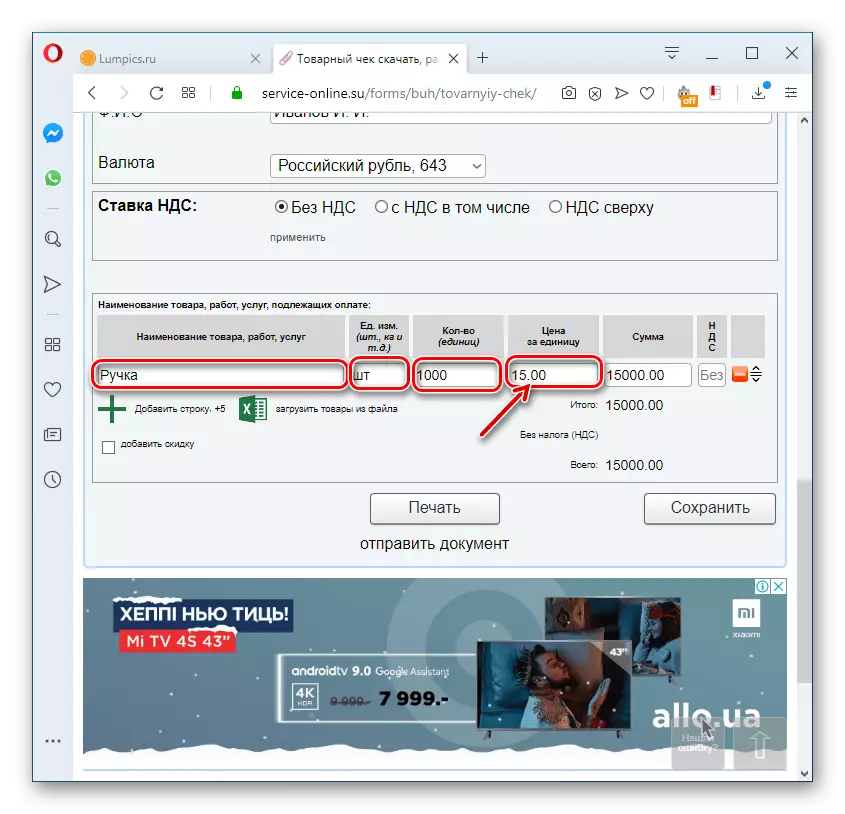
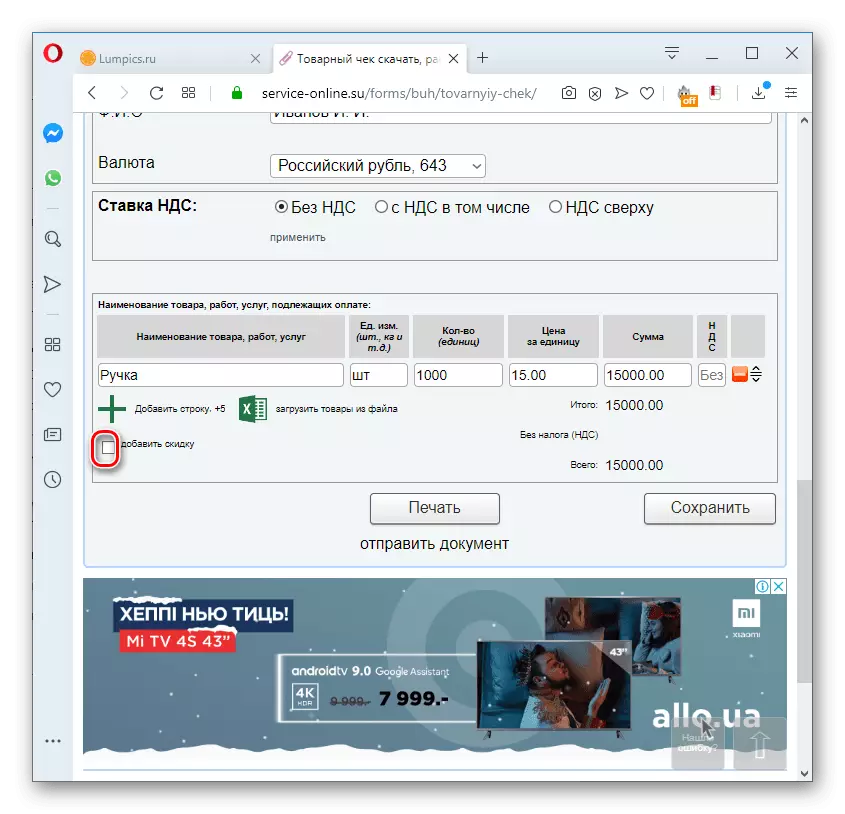
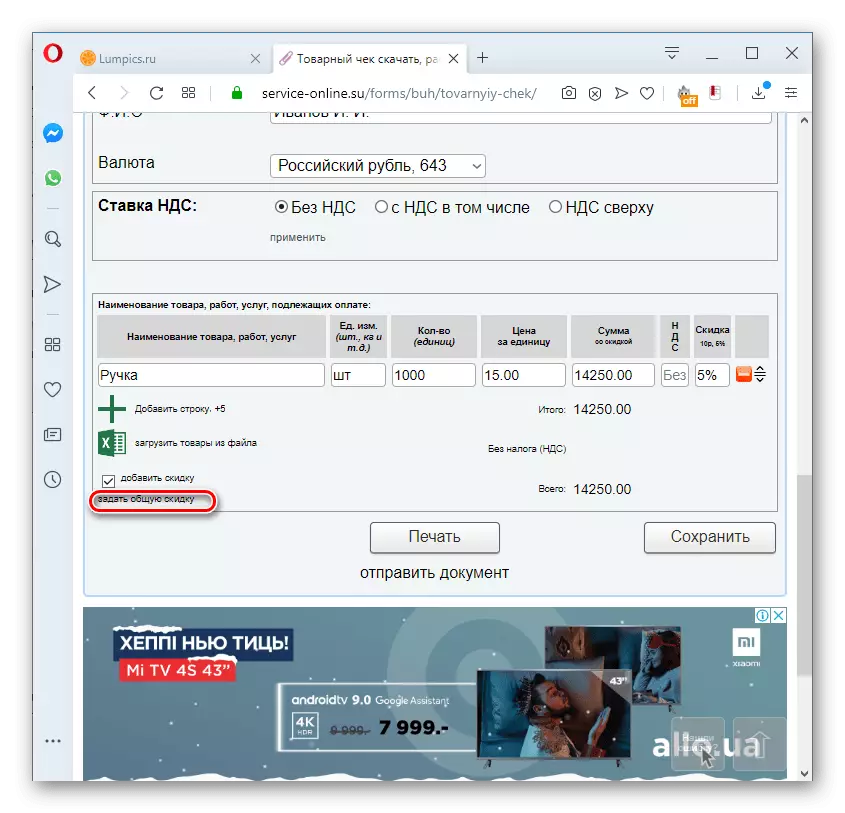
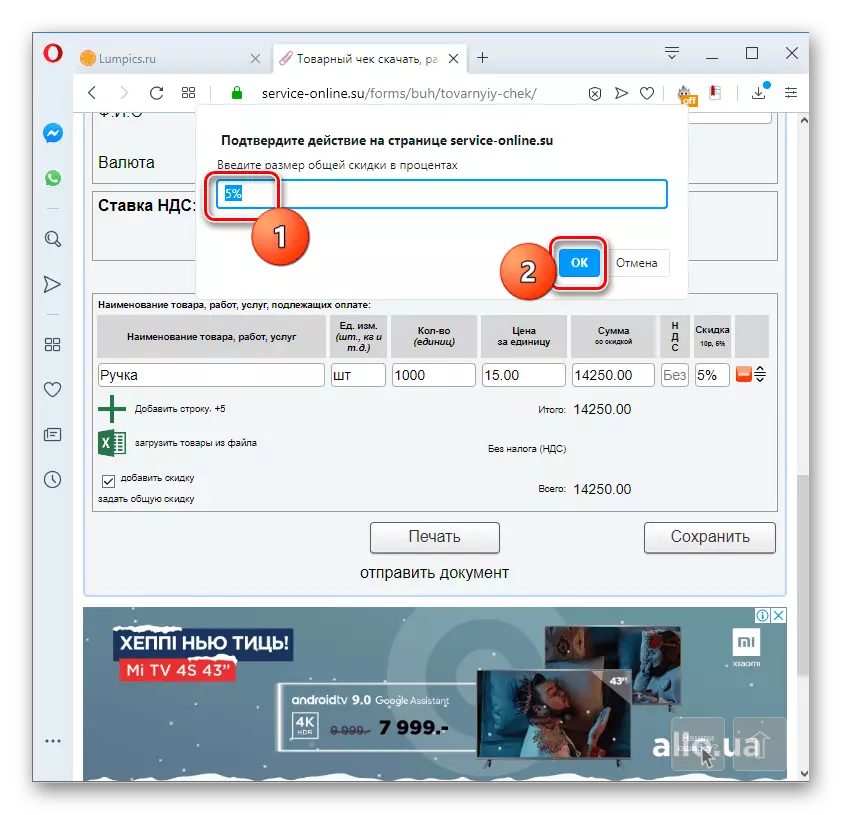
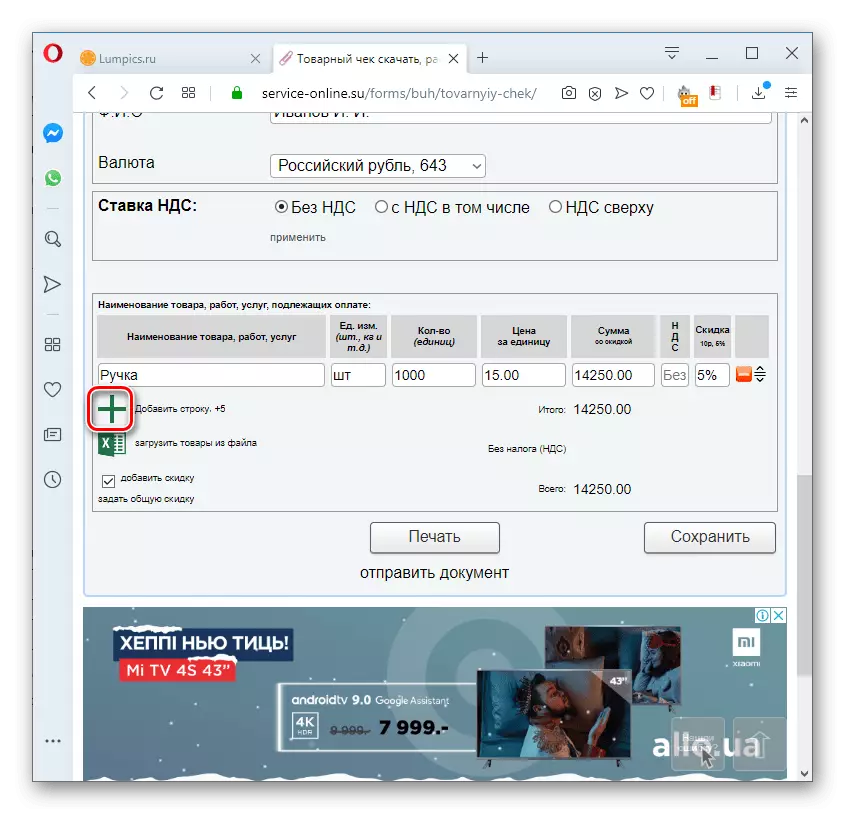
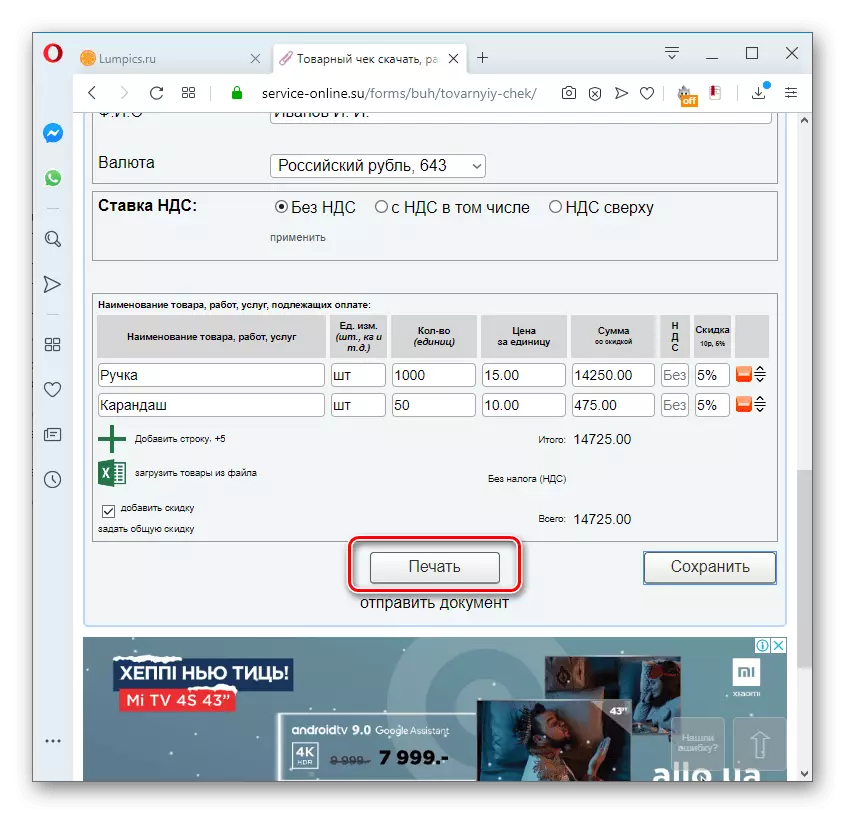
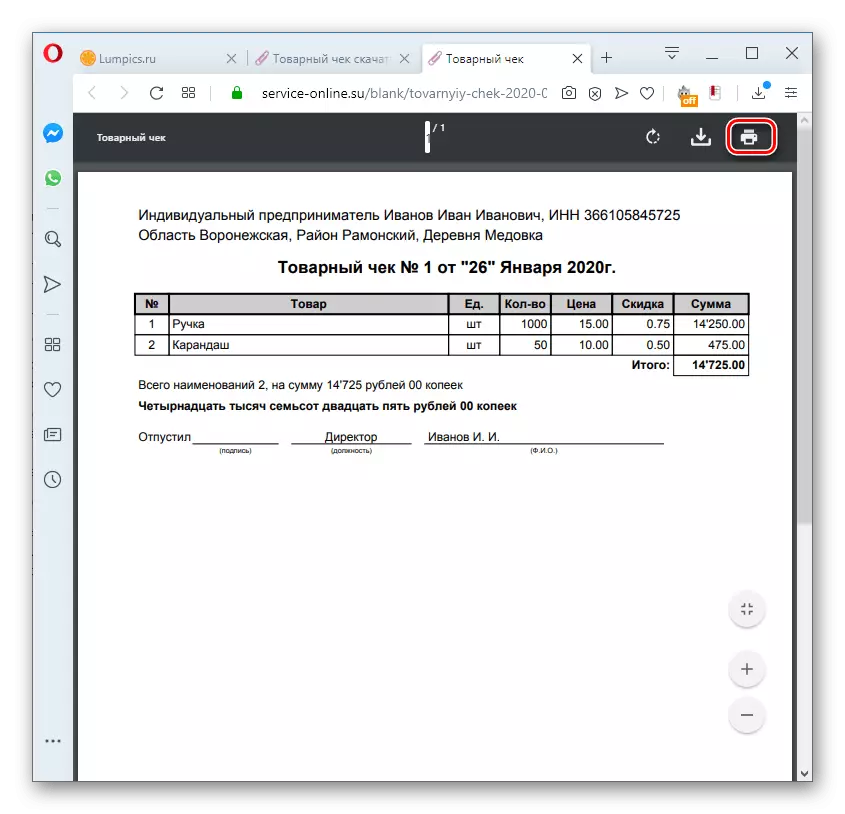
Yöntem 2: Tamali.net
Emtia kontrollerinin doldurulması ve basılması için önceki hizmete benzer şekilde bir Tamali.net portal sunar.
Online Servis Tamali.net
- Sitenin ana sayfasına yukarıdaki bağlantının ana sayfasına gidin, "Boşluklar ve Belgeler" bölümünde "Ticaret" bölümünde bulunan "Yabancı Kontrol" maddesine tıklayın.
- Standart alanlara sahip çekin doldurma şekli açılacaktır:
- numaraya bak;
- tarih;
- Inn Satıcı;
- PPP Satıcı;
- malların gitmesine izin veren kişinin pozisyonu;
- Soyadı ve baş harfleri.
- Aşağıda, önceki hizmette olduğu gibi, mal ve hizmet isimlerine girmek için bir form var. Burada alanların aşağıdaki verilerde doldurulması gerekir:
- Ürün veya hizmet adı;
- birim;
- sayı;
- birim fiyat.
"Toplam" alanındaki sonuç, tüm bu bilgileri belirtirdiğinizde otomatik olarak hesaplanır.
- Gerekirse, birkaç ürün olup olmadığını kontrol edin "Satır ekle" öğesine tıklayın. Böylece, kaç tane isimlendirme pozisyonu ekleyebilirsiniz.
- Ticari kontrol tamamen doldurulduktan sonra, "Yazdır" düğmesine basarak yazıcıya yazdırabilirsiniz.
- Bir önizleme sayfası, ilgili simgeye tıklayarak yazdırmayı çalıştırabilirsiniz.

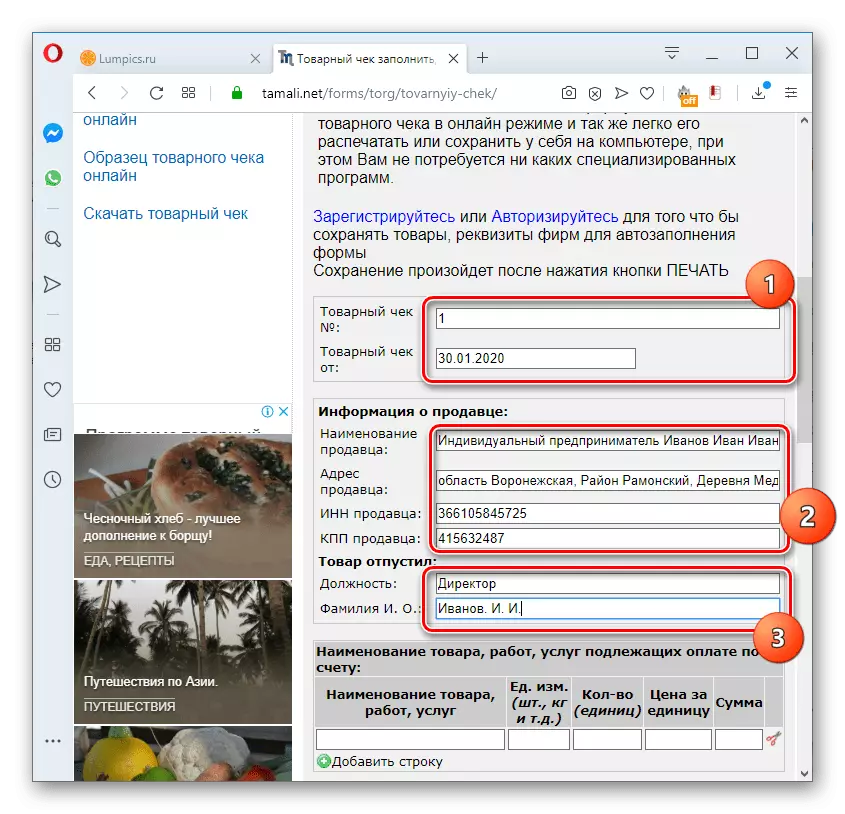
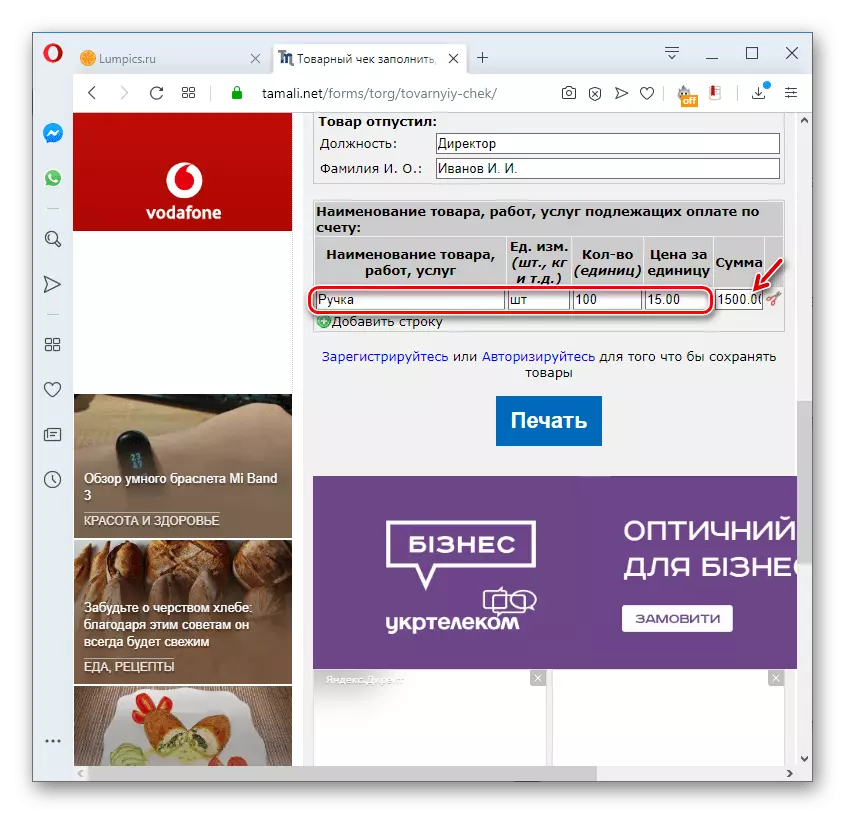
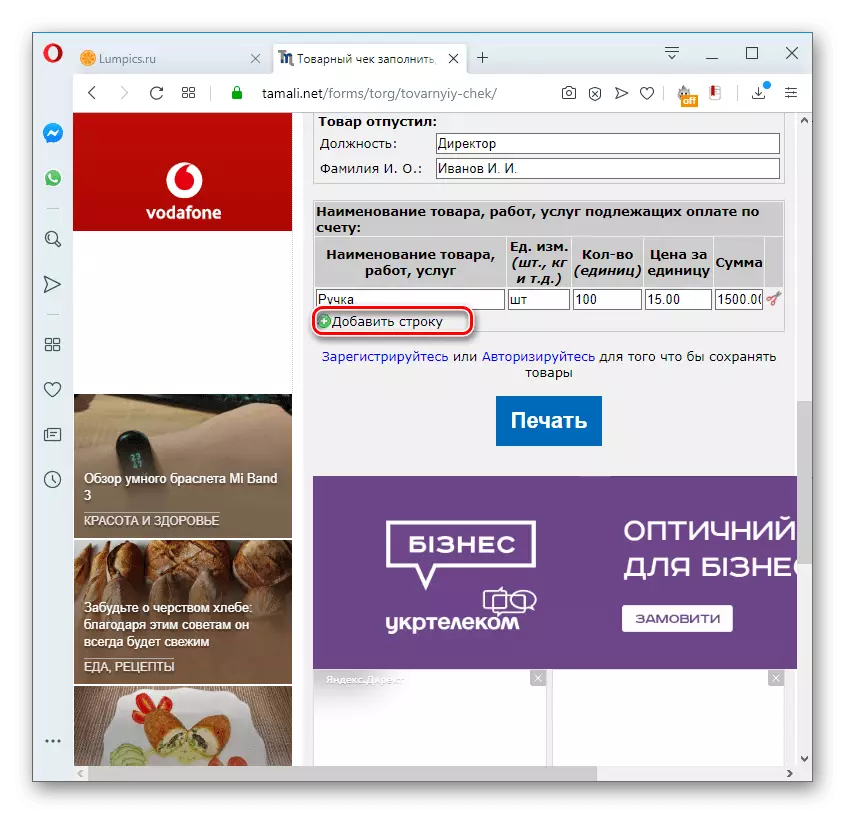
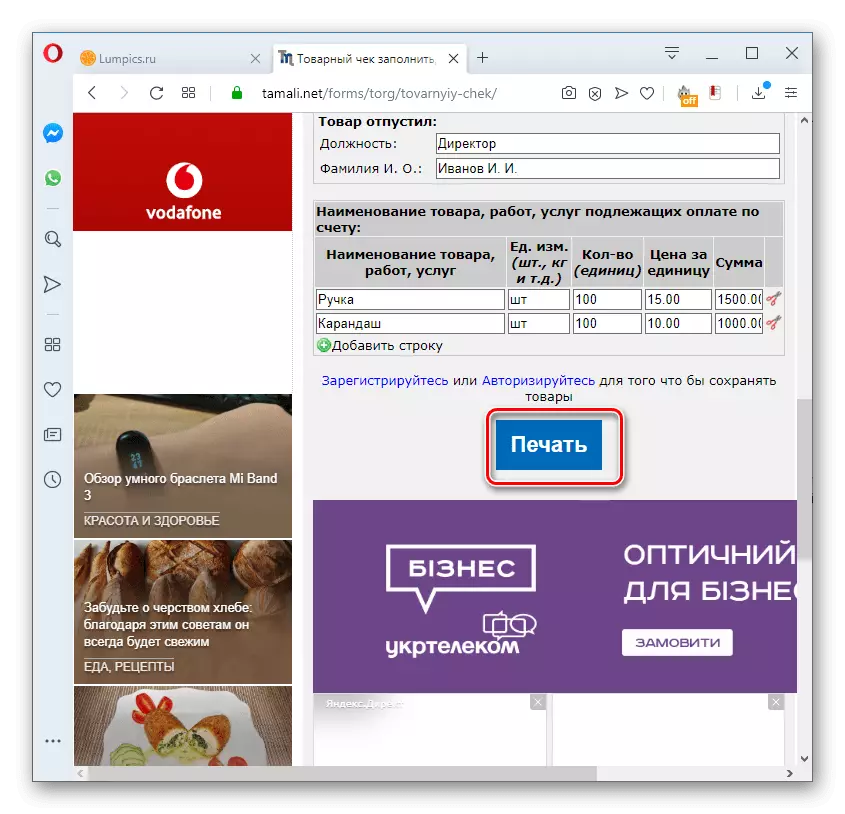
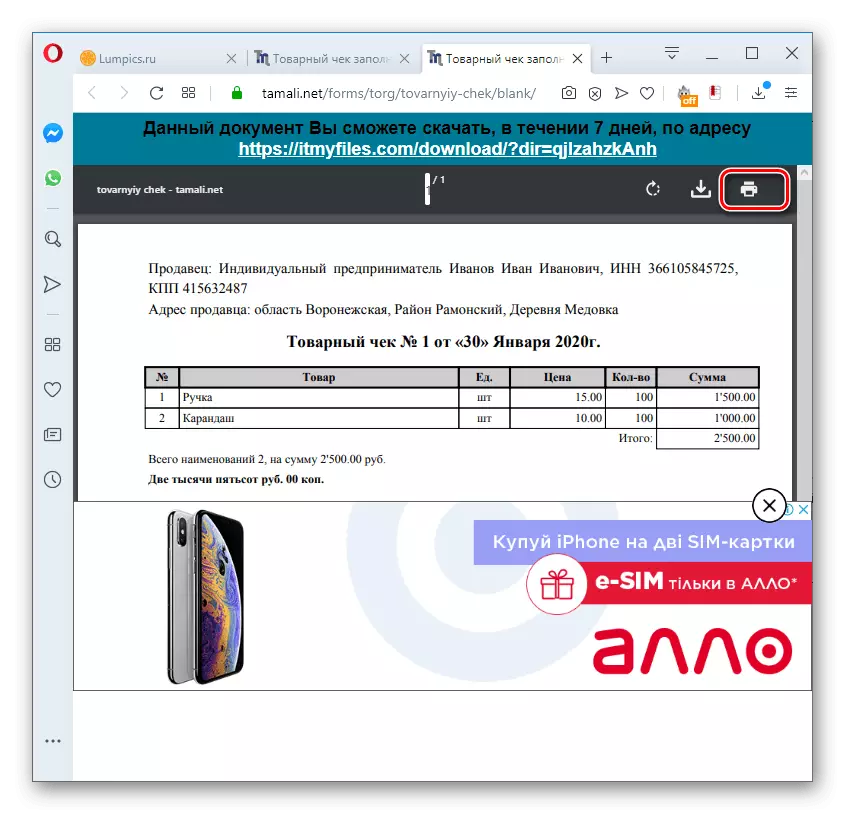
TAMALI.NET hizmeti hizmetinin ana dezavantajı-online.su.SU ile karşılaştırıldığında, KDV miktarını ayrı ayrı tahsis etmek için emtia kontrolünde izin vermemesidir. Ayrıca bu web kaynağında, yukarıda bulunan satıcının ayrıntılarının bir otofilemesi yoktur.
Yöntem 3: v-c.club
V -C.Club servisinde, önceki web kaynaklarının aksine, ticari kontroller değil, nakit kayıtları oluşturmak ve yazdırmak mümkündür. Ancak daha önce tarif edilen sitelerde, doldurulması ve kayıt olmadan doldurulması mümkündü, o zaman zorunludur.
Çevrimiçi hizmet v-c.club
- Sitenin ana sayfasına girdikten sonra, yukarıdaki "Kayıt" düğmesini tıklamanız gerekir.
- Hizmette daha fazla çalışma için tüm alanları doldurmanın gerekli olduğu bir kayıt formu açılacaktır:
- isim;
- soyadı;
- zemin;
- doğum tarihi;
- e-posta;
- İstenilen şifre 2 kez.
E-postaya ek olarak, diğer tüm kişisel veriler mutlaka gerçekliğe uymamalıdır. Son zamanlarda, alanın bir PIN girmesi ve ardından "Devam" düğmesine tıklayın.
- Sonraki kontrol biçimini açacaktır. Gerekirse, araç çubuğundaki uygun simgeleri tıklatarak, bu tür öğeleri ekleyebilirsiniz:
- QR kod;
- barkod;
- resim;
- tek dize;
- Çift dize;
- Üçlü dize;
- Dördüncü Hat;
- Grafik sembolü.
- Daha sonra, görüntülenen alanları doldurmalısınız:
- Levha genişliği;
- boy uzunluğu;
- metnin kesilmesi;
- Sac rengi;
- iç emeklilik sayfasının parametreleri;
- Yazı tipi stilleri vb.
Satış miktarını belirten "Toplam Tutar" alanını doldurmak da önemlidir. Veri yaptıktan sonra, "Uygula" düğmesini tıklayın.
- Sonra, "Kaydet Kontrol" simgesine tıklayın.
- Aşağı açılır listeden açılan pencerede, kontrolün orijinal olup olmadığını seçin, sonra kategorisini belirtmeniz gerekir:
- Benzin istasyonu kontrolü;
- Restoran;
- Otel;
- Bakkal;
- Başka bir çek.
Aşağıda bu tür verilerde girilmelidir:
- Şehir;
- HAN;
- Adı kontrol edin.
Sonra "Kaydet" i tıklayın.
- Alınan belgeyi yazıcıyı yazdırmak için "Yazdırma Kontrolü" simgesine tıklayın.
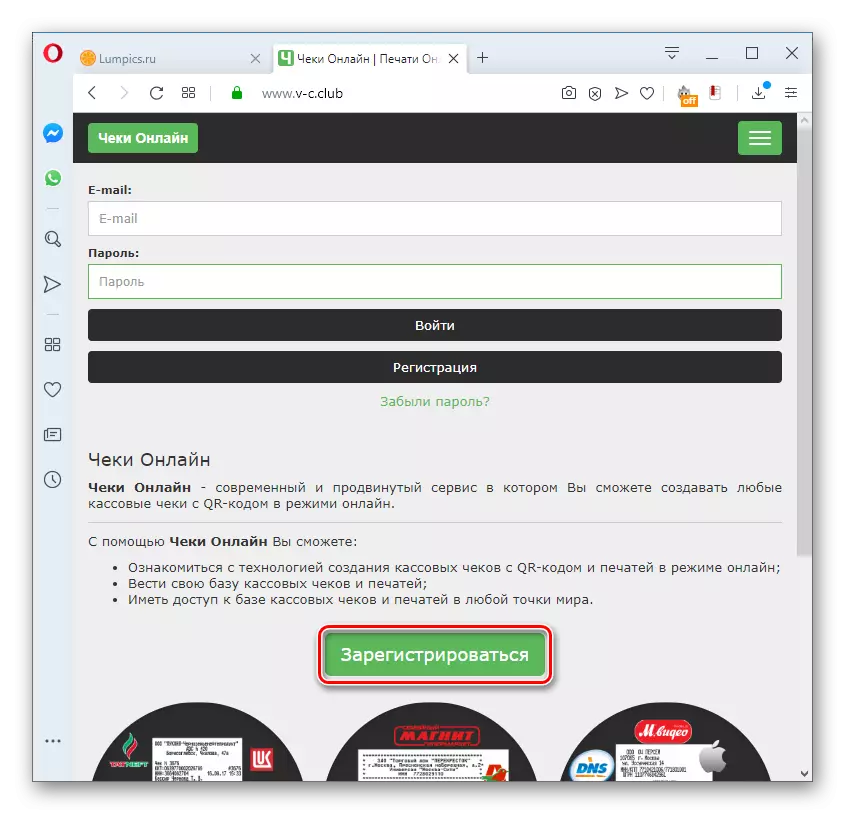
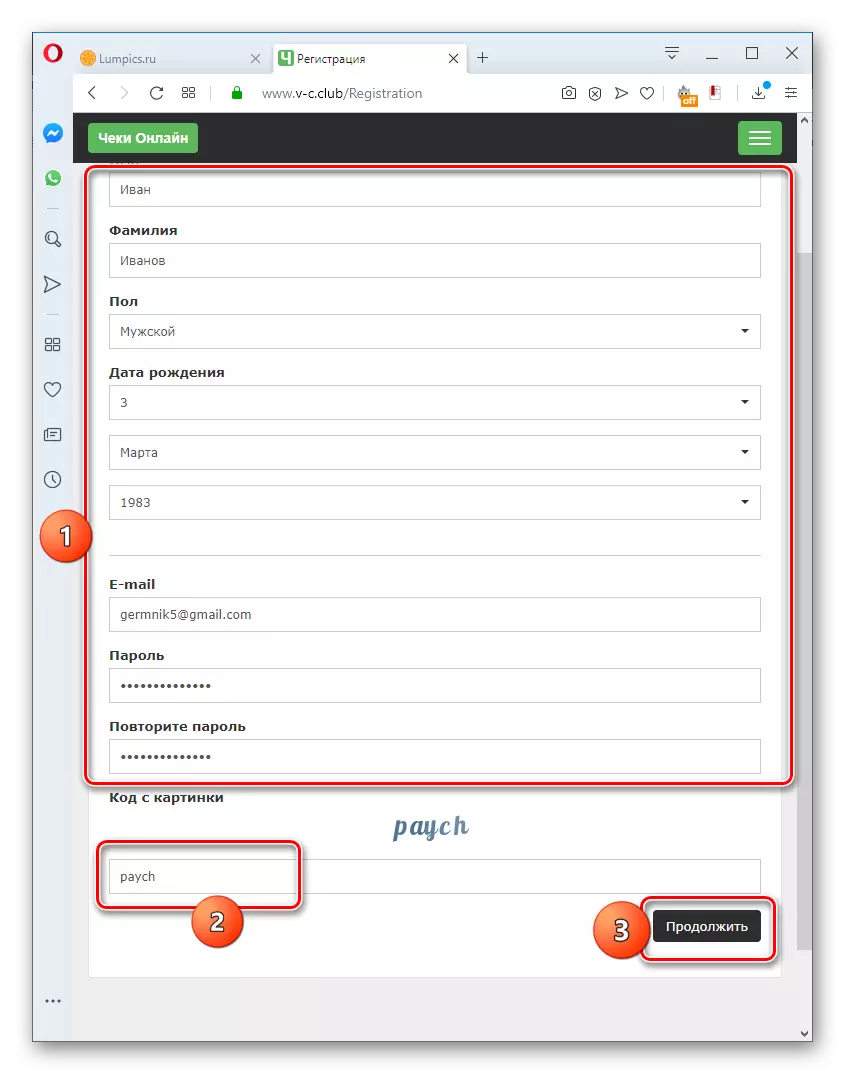
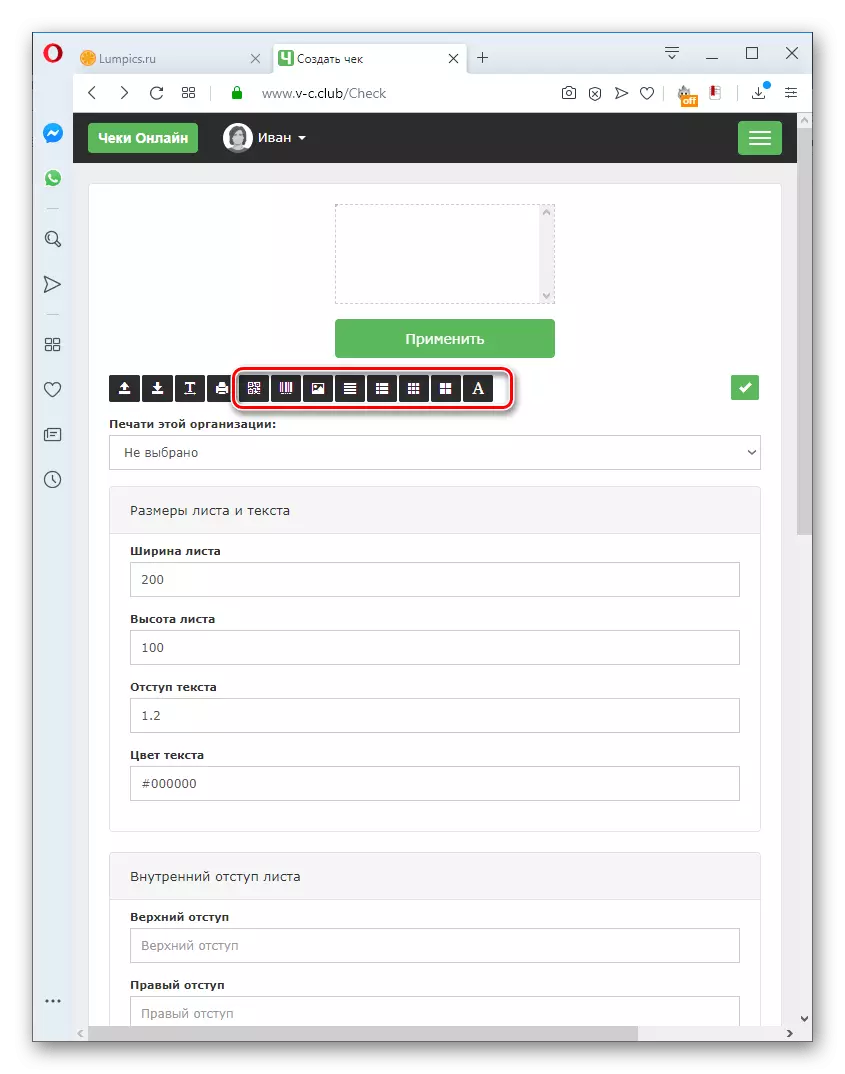
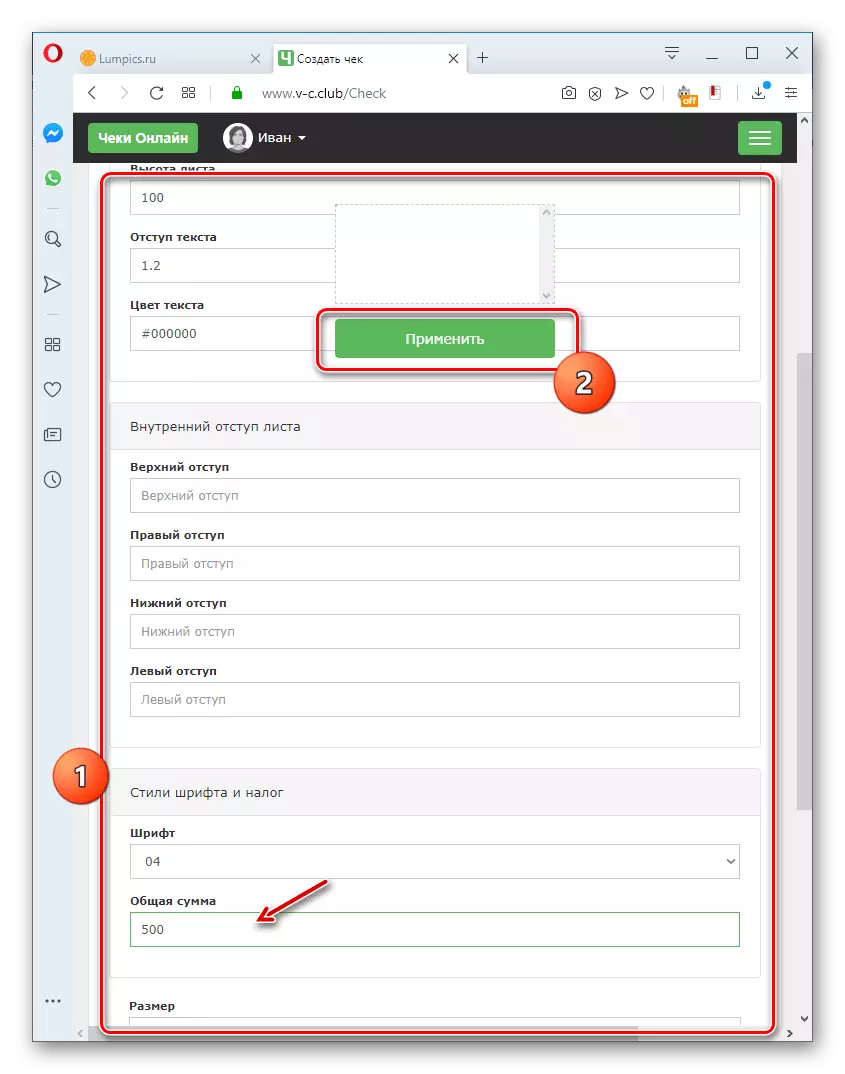
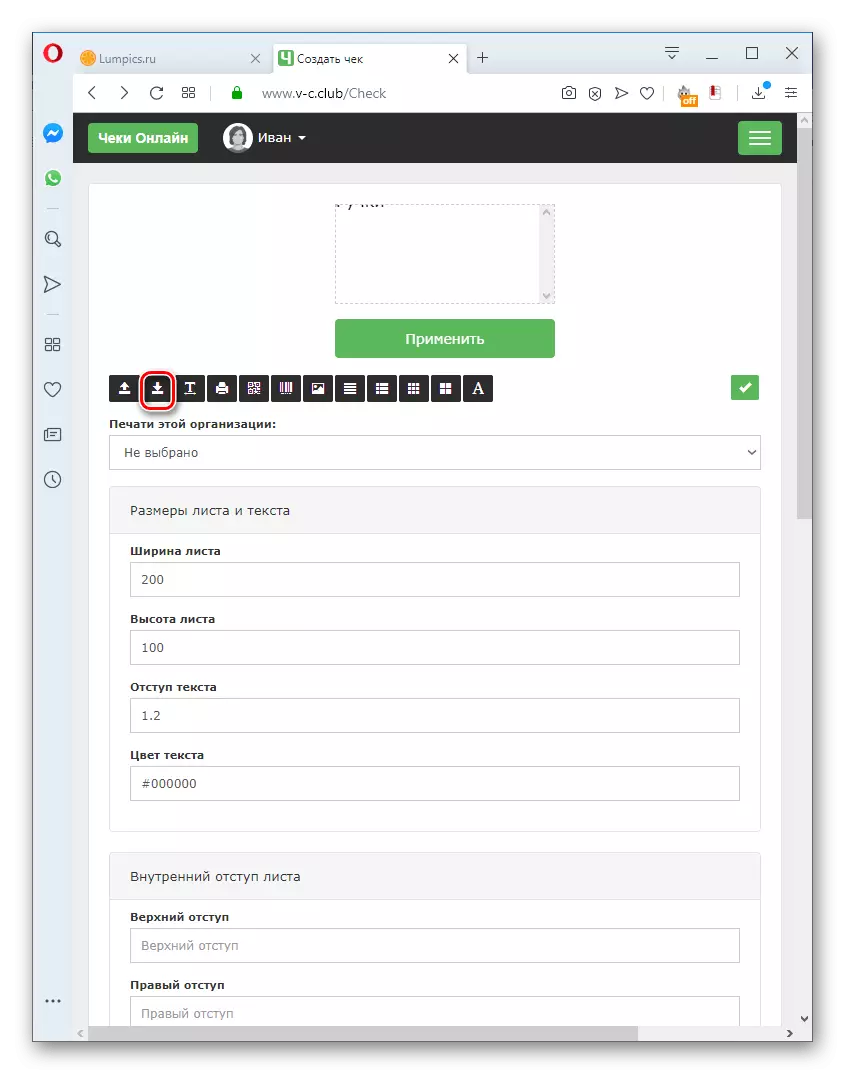
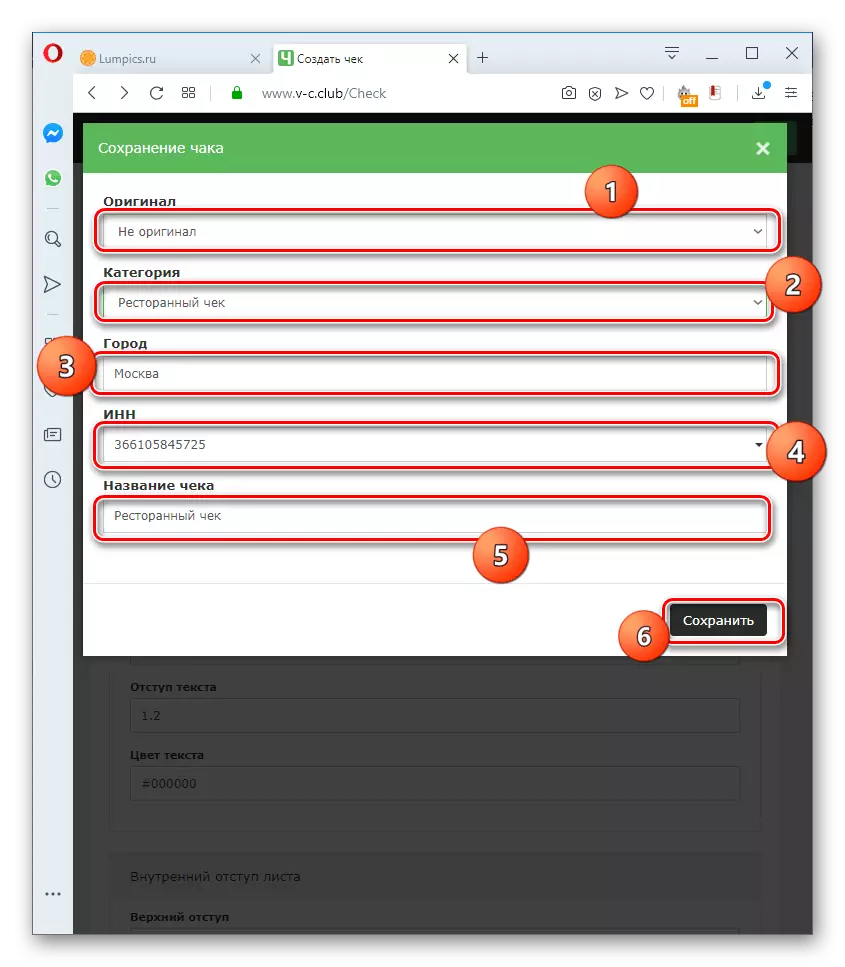
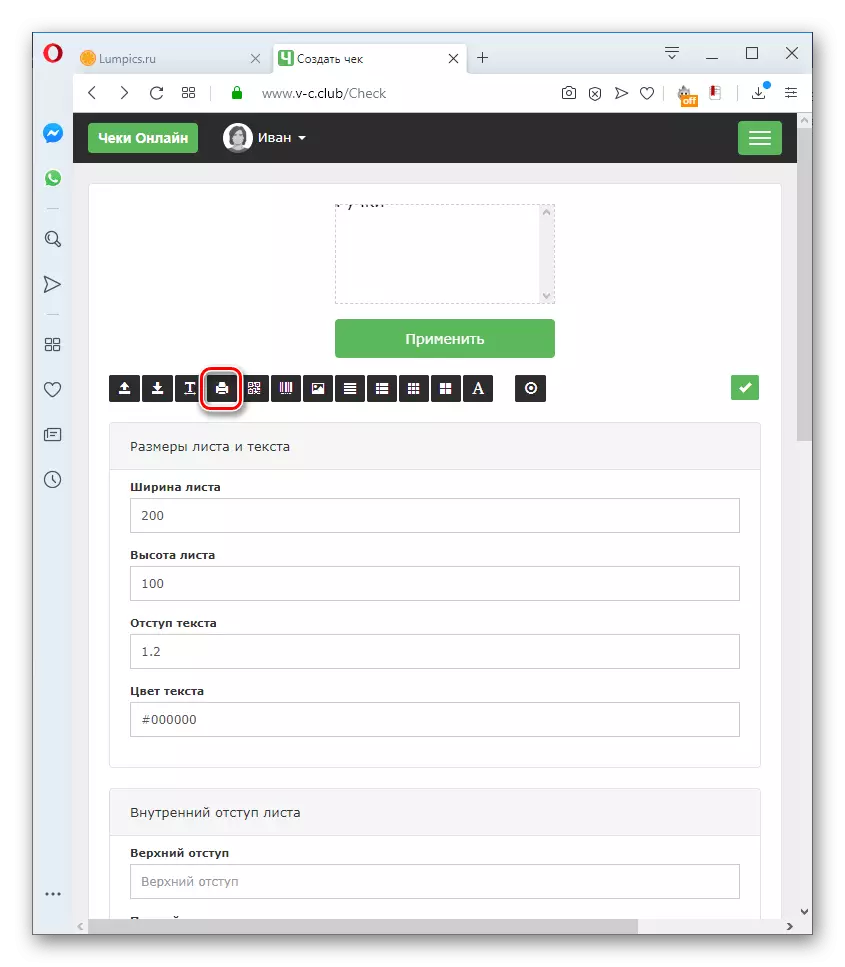
Çek oluşturmak için çevrimiçi bir hizmet seçerken, kime ihtiyacınız olduğunu, nakit veya emtia olduğunu dikkate almak önemlidir. İlk durumda, V -C.Club Web kaynağı görevi gerçekleştirmek için uygundur. İkincisinde, Tamali.net veya Service-online.su sitelerini kullanabilirsiniz. Ancak, bir KDV ödemeciyseniz, son belirtilen kaynağı kullanmak daha iyidir, çünkü Tamali.net, bu vergiyi ayrı bir miktarda tahsis etme olasılığını sağlamadığından daha iyidir.
